Como ativar o modo escuro no iMac
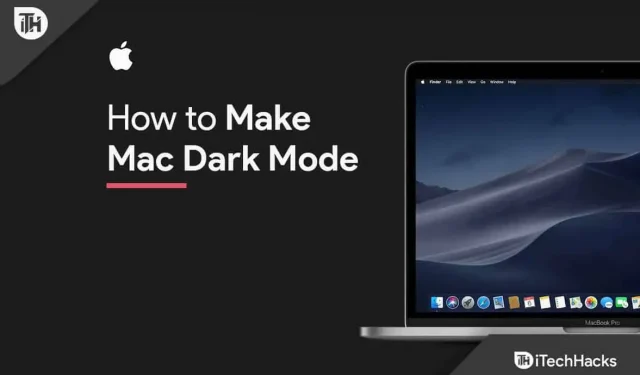
Você pode trabalhar com mais eficiência à noite e com pouca luz com o Modo Escuro no seu Apple Mac ou MacBook. Assim que você ativar o modo escuro, os programas e sites compatíveis mudarão instantaneamente para um fundo preto com fontes brancas. O modo escuro reduz bastante o cansaço visual, especialmente se você for uma pessoa noturna. O Modo Escuro usa um esquema de cores escuras em todo o sistema operacional, incluindo aplicativos em seu dispositivo.
Contente:
- 1 Como fazer o modo escuro do Mac | Ative o modo escuro no Mac
- 2 Ative o modo escuro com a Siri
- 3 Crie um atalho de teclado para ativar o modo escuro no Mac
Como fazer o modo escuro do Mac | Ative o modo escuro no Mac
Ativar o modo escuro no Mac é bastante fácil e direto. Existem várias opções de como fazer isso. No entanto, a maneira mais fácil é através das Preferências do Sistema. Aqui nós explicamos. Faça o seguinte:
- Selecione “Preferências do Sistema” na barra de menu depois de ligar o seu Mac.
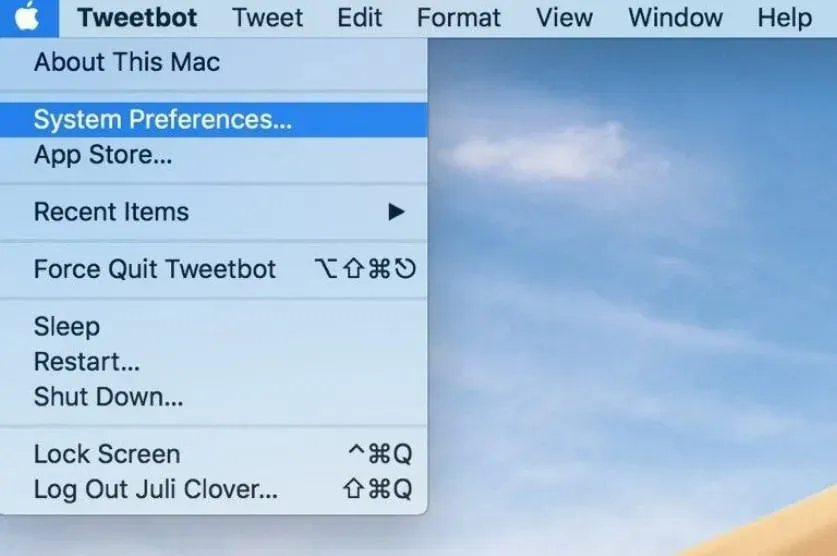
- Agora selecione Geral.
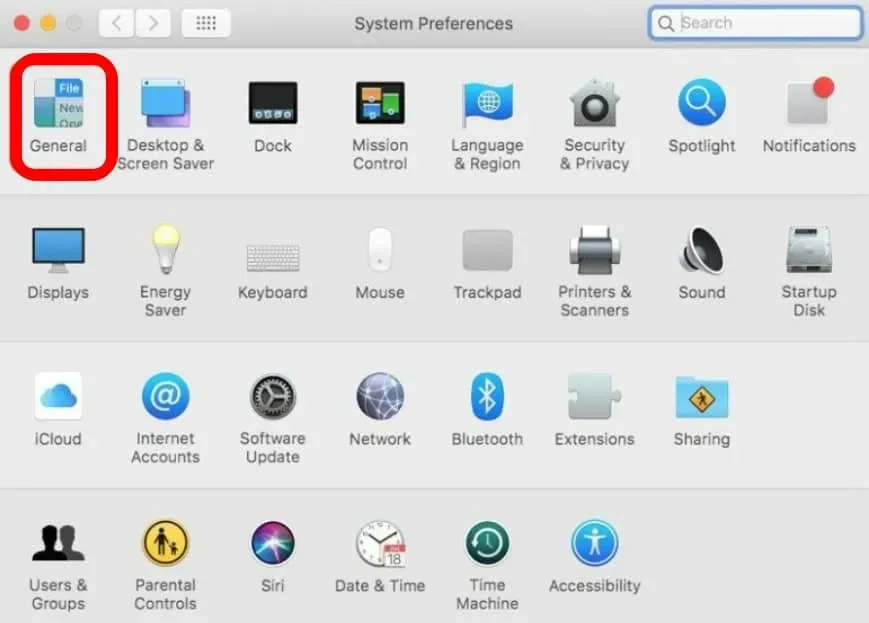
- Selecione a opção Escuro na guia Aparência.
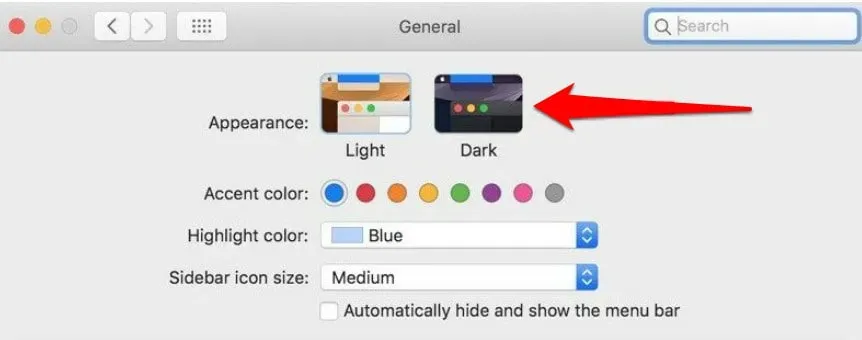
- Por fim, feche a janela.
Tudo o que você precisa fazer para ativar o modo escuro no Mac é isso. Tudo no seu Mac muda para um tema escuro quando você ativa o modo escuro, incluindo o dock, a barra de menus e todos os aplicativos, incluindo os de terceiros.
Ative o modo escuro com a Siri
No seu Mac ou MacBook, ative o Modo Noturno. Usando uma abordagem diferente, você também pode ativar e usar o modo escuro no seu Mac ou MacBook. Peça ajuda à Siri se precisar. Siga esses passos:
- Inicie o seu Mac e selecione o símbolo Siri na barra de menus da Apple na parte superior.
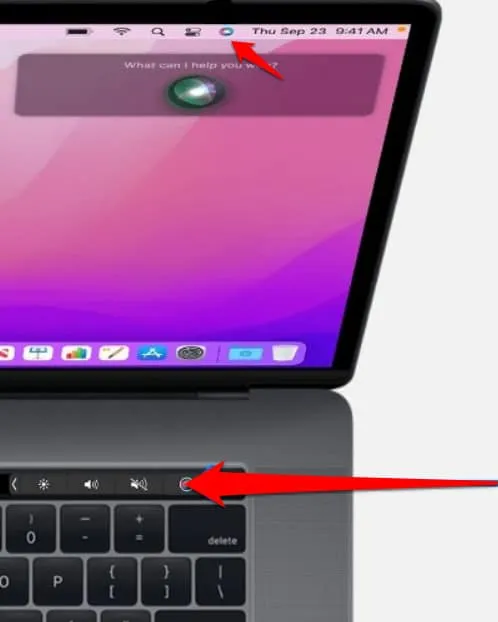
- Diga à Siri: “Ative o modo escuro”
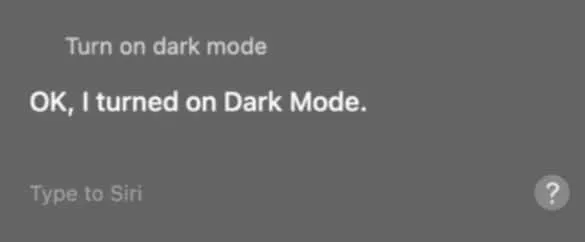
Agora, seu dispositivo exibirá imediatamente uma interface de usuário mais escura depois que a Siri ativar o modo escuro. Esta é uma maneira muito fácil de tornar o seu MacBook mais escuro. Mas lembre-se de que apenas o macOS Sierra e versões posteriores o suportam.
Ative o modo escuro no centro de controle
O Dark Mode da Apple para Mac foi lançado pela primeira vez com o macOS Mojave. Os usuários podem ativar o modo escuro no Mac usando a barra de notificação deslizante Catalina. O lançamento do macOS Big Sur, portado para o novo Centro de Controle.
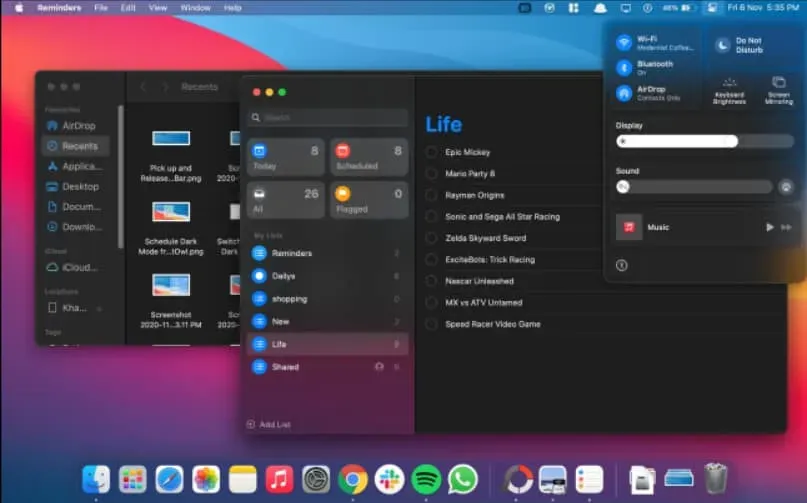
- Selecione o ícone “Centro de Controle” no canto superior direito da tela.
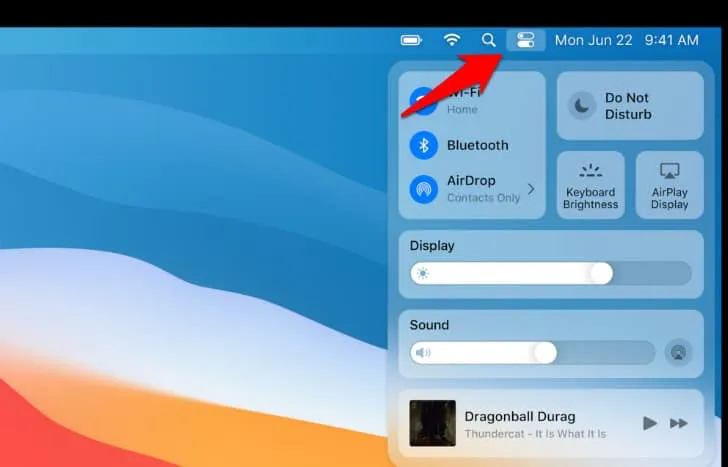
- Selecione “Exibir” no menu suspenso do Centro de Controle.
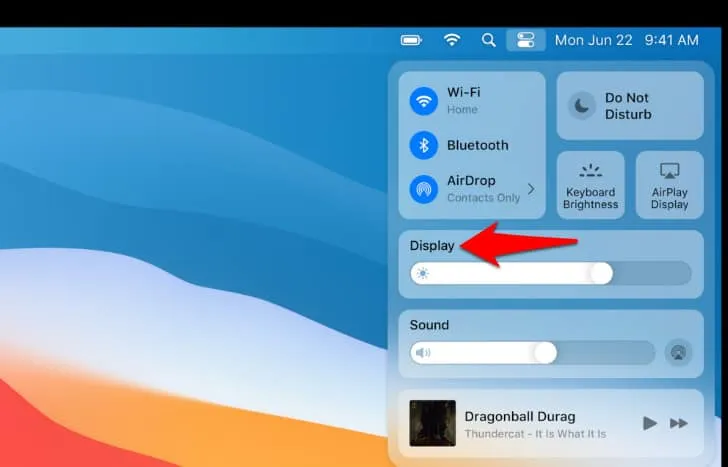
- ativar modo escuro
- Agora ele aumentará o módulo de exibição.
- Agora ele aumentará o módulo de exibição. Ative ou desative esse recurso selecionando a opção “Modo escuro”.
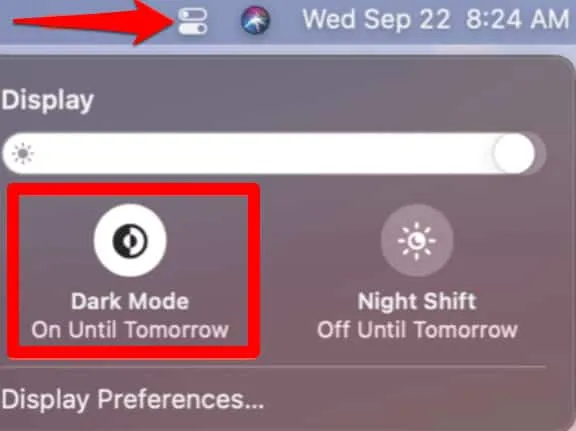
Crie um atalho de teclado para ativar o modo escuro no Mac
Em um Mac, você também pode criar um atalho de teclado para ativar o modo escuro. Assim, você pode desligar rapidamente o seu Mac pressionando alguns botões. Faça o seguinte:
- Escolha Preferências do Sistema na barra de menus da Apple.
- Agora clique em Teclado.
- Em seguida, selecione “Atalhos”.
- Em seguida, clique duas vezes no atalho do Modo Escuro em Serviços.
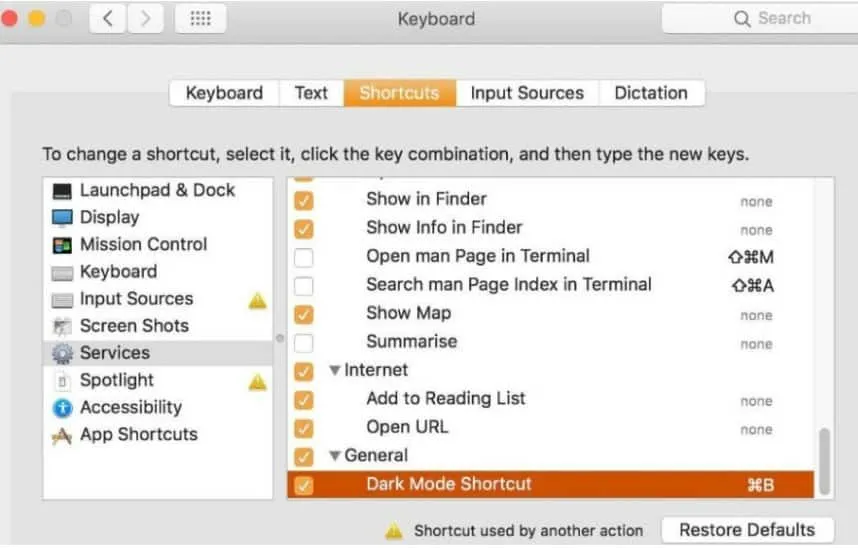
- Agora adicione um comando de atalho para alternar entre os modos claro e escuro. Certifique-se de que o atalho de teclado existente não esteja atribuído a outra função.
- O ícone da barra de exibição permanente aparecerá na barra de menu do seu Mac. Para abrir uma janela maior, selecione Mostrar. A partir daqui, você pode ativar ou desativar instantaneamente o recurso visual selecionando a opção “Modo escuro”.
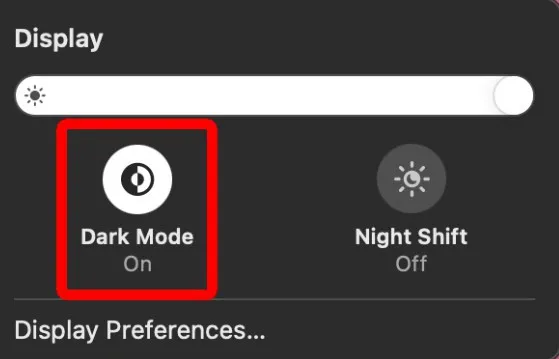
- ativar modo escuro
- O símbolo Display pode ser movido ou removido da barra de menu. Arraste o ícone Exibir para o local desejado enquanto mantém pressionada a tecla Command.
- Arraste o ícone “Display” para o “Desktop” e solte o botão do mouse para removê-lo.
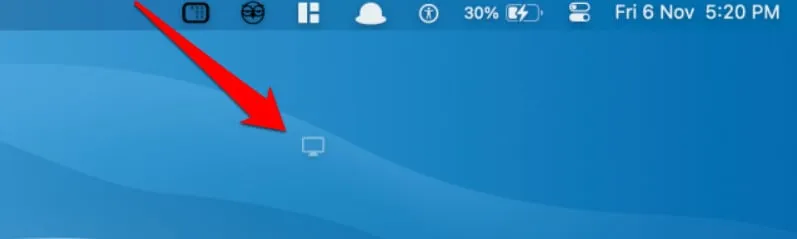
Como deixar seu Mac ainda mais escuro
No canto superior direito da tela, clique em Centro de Controle e selecione Exibir para deixar o Mac mais escuro. Para ativar os dois, pressione Dark Mode e Night Shift. O Night Shift torna sua tela menos azul e mais amarela, e o modo escuro altera as cores de alguns programas.
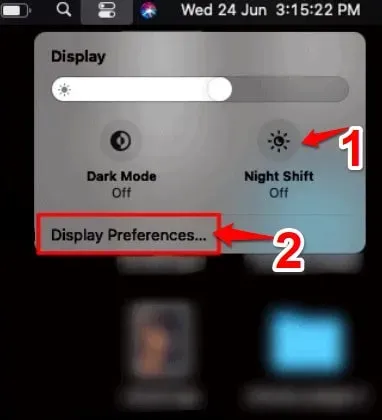
ativar modo escuro
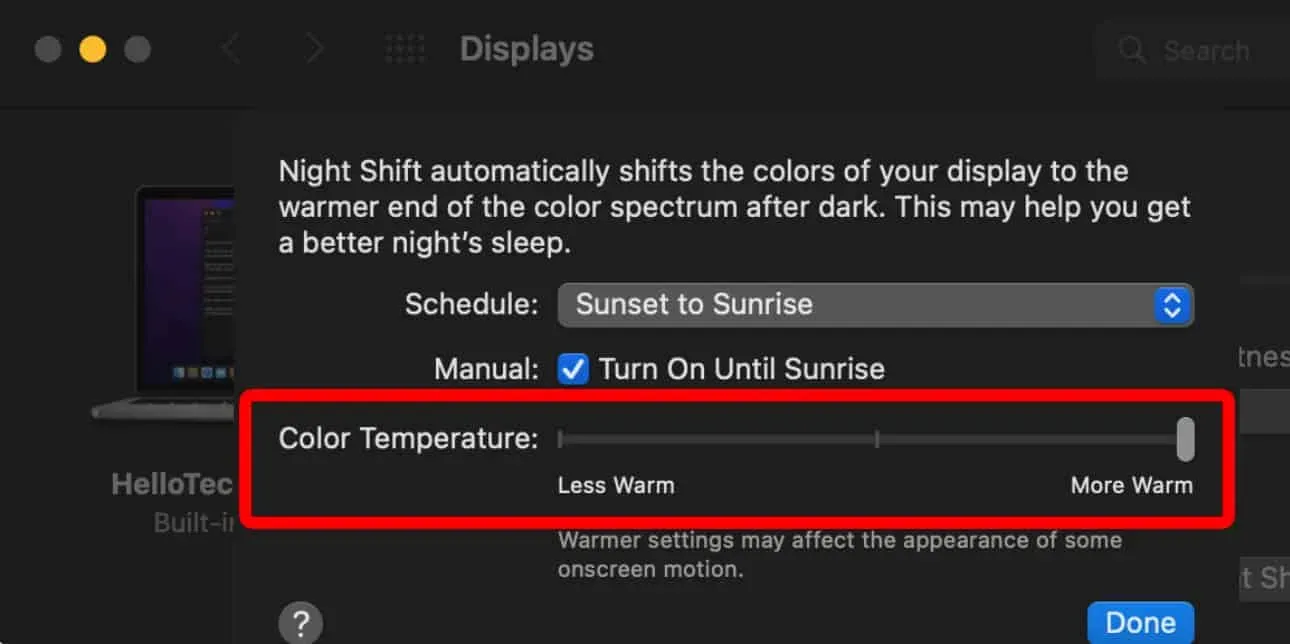
ativar o modo escuro do Mac
Na parte inferior da janela pop-up, você também pode selecionar Configurações de exibição. Em seguida, selecione “Night Shift” e, finalmente, mova o controle deslizante “Color Temperature” para a posição “Warmer”. Isso reduzirá ainda mais a quantidade de luz azul emitida pela tela, o que ajudará a evitar a fadiga ocular, especialmente se você ler textos à noite.
Você pode programar quando o Night Shift será ativado e desativado.
Como agendar o modo escuro no Mac
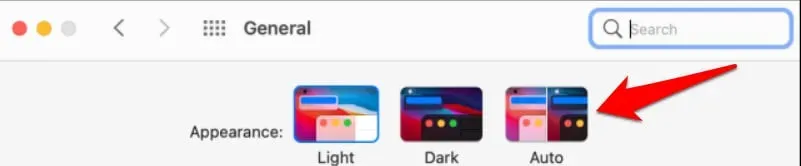
ativar modo escuro
O macOS também pode ativar ou desativar o modo escuro automaticamente com base na hora do dia. Vá para Preferências do Sistema > Geral e em Aparência selecione a opção Auto.
Quando esta configuração está habilitada, o macOS ativa automaticamente o modo escuro à noite. Além disso, o macOS retornará ao Modo Light quando você ligar o Mac pela manhã.
Como ativar o modo escuro no Mac
Pode haver momentos em que usar o modo escuro do seu Mac é desnecessário. Se você ligá-lo, poderá desligá-lo rapidamente. Basta selecionar “Luz” em “Aparência” na seção “Geral” das Preferências do Sistema depois de clicar em “Geral”.
Feito. Depois disso, a interface do seu Mac retornará ao estado padrão (padrão). No entanto, com os truques descritos aqui, você sempre pode definir ou desativar o modo escuro.
Os métodos que abordamos aqui ajudarão você a ativar o modo escuro no seu Mac ou MacBook. Agora focar ficará mais fácil e menos cansativo para seus olhos. Esperamos que este artigo tenha ajudado você a encontrar as etapas fáceis para ativar o modo escuro.



Deixe um comentário